大家都知道,电脑鼠标是日常使用中非常重要的外设之一,无论是办公、娱乐还是学习,都离不开它的帮助。然而,长时间使用后,鼠标可能会出现反应迟缓的问题,这无疑会给用户带来不少困扰。那么,怎样才能让鼠标运行得更顺畅呢?其实,通过更新鼠标驱动就能有效解决这个问题,只是很多用户还不知道具体的操作方法。
操作步骤如下:
首先,回到Windows 10系统的桌面,右键单击“此电脑”,从弹出的菜单里选择“管理”,以打开相关设置窗口。
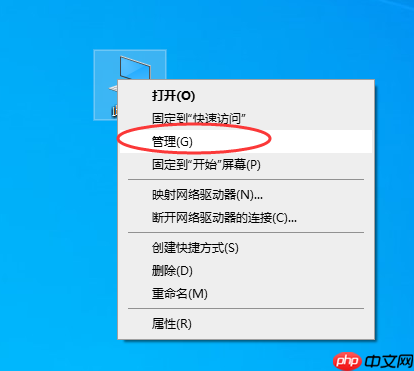
在打开的计算机管理界面内,选择左侧的“设备管理器”,随后在右侧的列表中找到并双击鼠标图标。
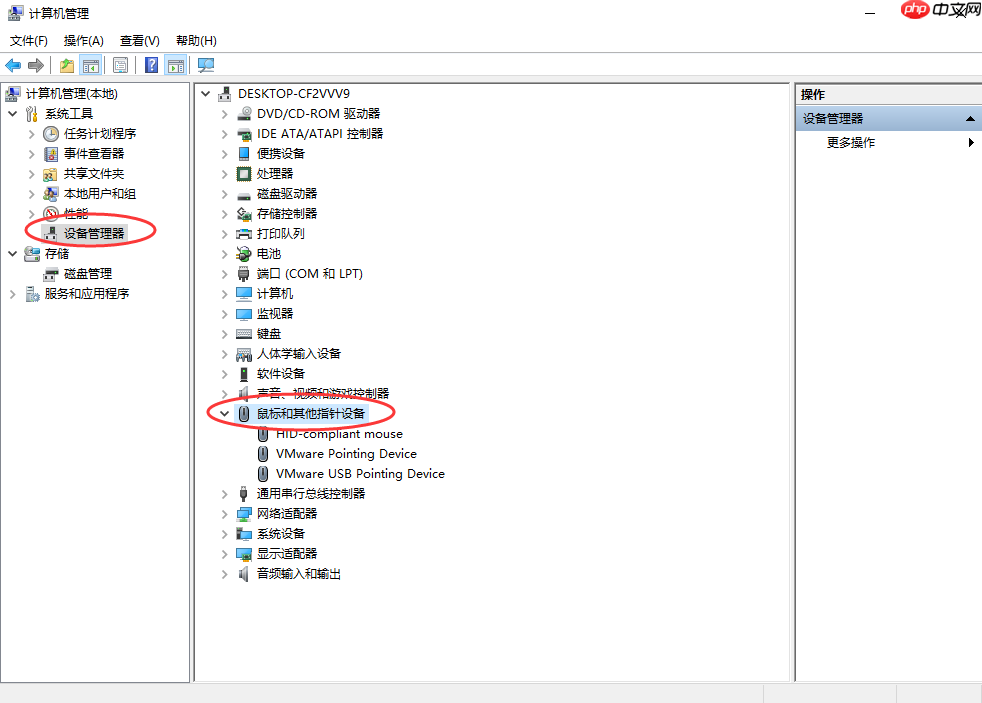
进入鼠标属性界面后,切换至“驱动程序”标签页,继续下一步操作。
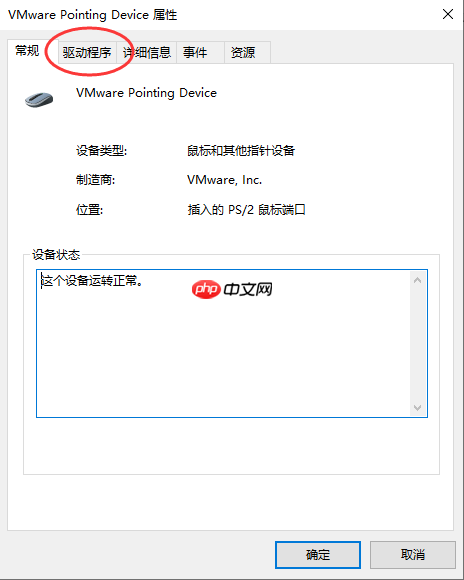
在新的界面中依然保持在“驱动程序”选项卡下,然后点击“更新驱动程序”按钮,开始驱动更新流程。
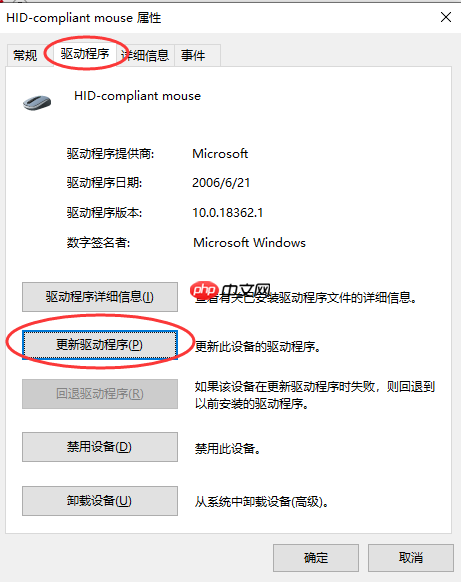
接下来,点击“自动搜索更新的驱动程序软件”按钮,系统将会自动联网查找与当前鼠标匹配度最高的驱动程序,并完成下载和安装。
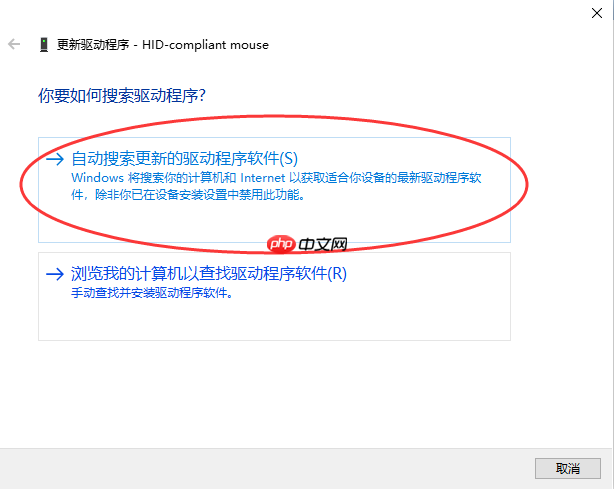
安装完成后,屏幕上会显示一条提示信息,表明已经成功安装了最适合该设备的驱动程序。此时,只需点击“关闭”按钮退出即可。
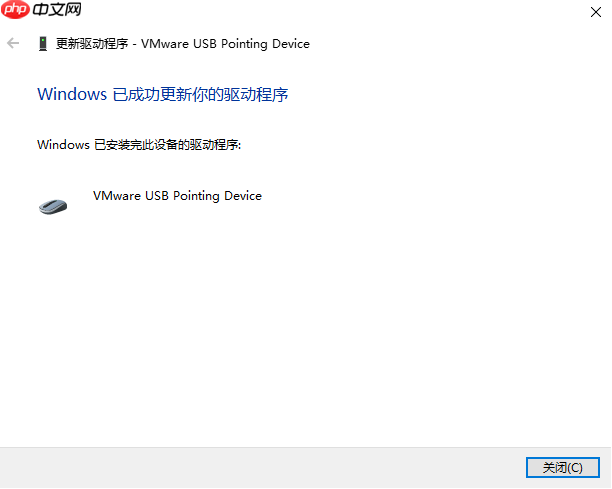
这就是在Windows 10系统下更新鼠标驱动的具体方法,希望能帮到有需要的朋友!

Windows激活工具是正版认证的激活工具,永久激活,一键解决windows许可证即将过期。可激活win7系统、win8.1系统、win10系统、win11系统。下载后先看完视频激活教程,再进行操作,100%激活成功。




Copyright 2014-2025 https://www.php.cn/ All Rights Reserved | php.cn | 湘ICP备2023035733号